通話やメッセージ受信時の通知は、業務の生産性を上げるために便利な機能ですが、必要以上の通知は逆に効率性が下がる原因となります。
このヘルプ記事では、その仕組みと通知のオンオフ、通知音の設定手順をご案内します。
通知の仕組み
通知の送信は、シンプルに実行されるよう設計されています。まずユーザーがアクティブに使用している端末 (デスクトップアプリ、モバイルアプリ) を "アクティブクライアント”と認識します。
アクティブアカウントが認識されると、そのアクティブクライアントのみが通知を受信します。
デスクトップアプリからモバイルアプリなど、使用する端末を切り替えた場合、あるいは 5分以上だれともやり取りがないと、当該端末はアクティブクライアントのステータスはクリアされます。
アクティブクライアントがない場合には、複数の端末で通知を受け取ります。(端末の設定が適用され通知制限されることはあります)
通知設定の変更
以下の手順で変更します。
アプリ右上のプロフィール画像をクリックします。
[環境設定] を選択します。
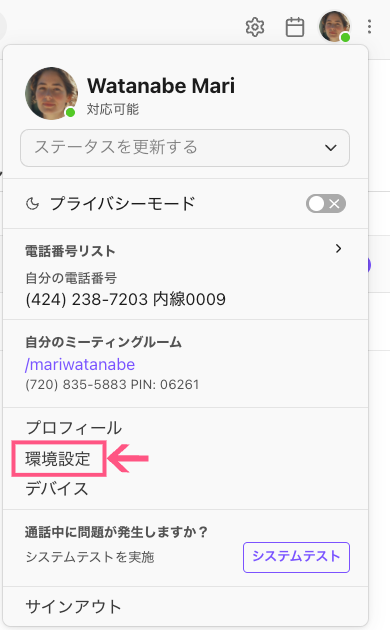
以下より、必要な通知オプションをオンにして、通知音を鳴らす端末/ヘッドセット、また着信音を選択します。
[着信・通知音の再生出力]をPCに設定することで、着信時の呼出しをPCで鳴らす設定ができます。
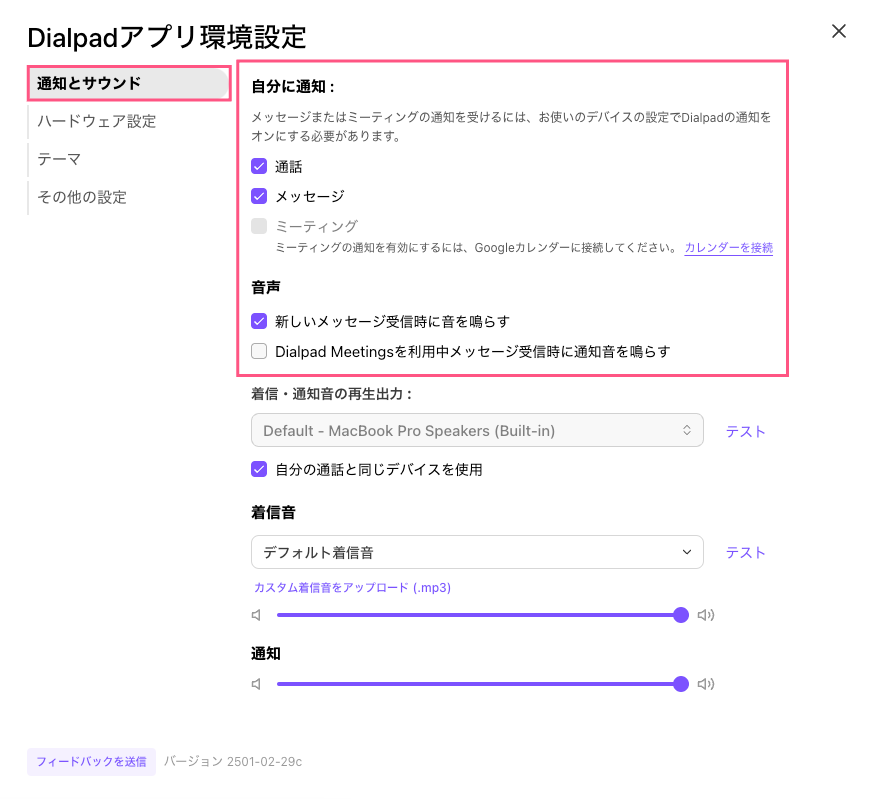
通知を既読にするには?
既にチェックしたのに通知表示が残っている場合、受信トレイ > [未読] タブにある [すべて既読にする] アイコンをクリックして既読にします。
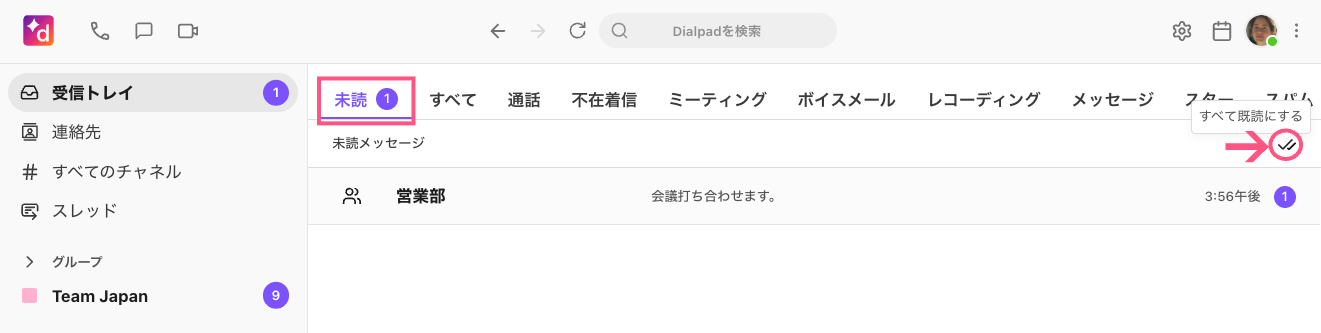
グループやコンタクトセンターで既読にするには、[新着] タブから [すべて既読にする] アイコンをクリックして既読にします。
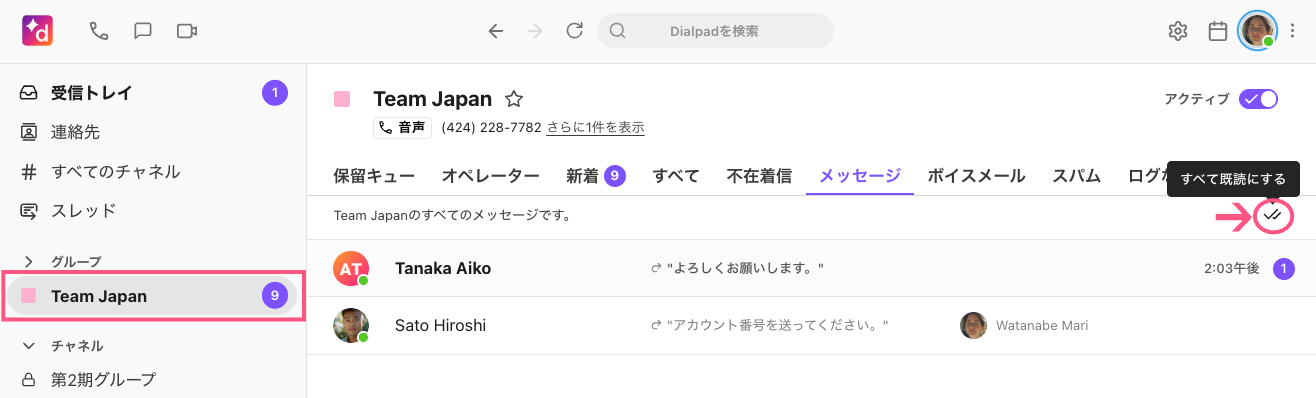
左側サイドバーの通知は、[お気に入り] と [最近のやり] のセクションで既読にできます。セクションのタイトルにカーソルを合わせ、[すべて既読にする] アイコンをクリックして既読にします。
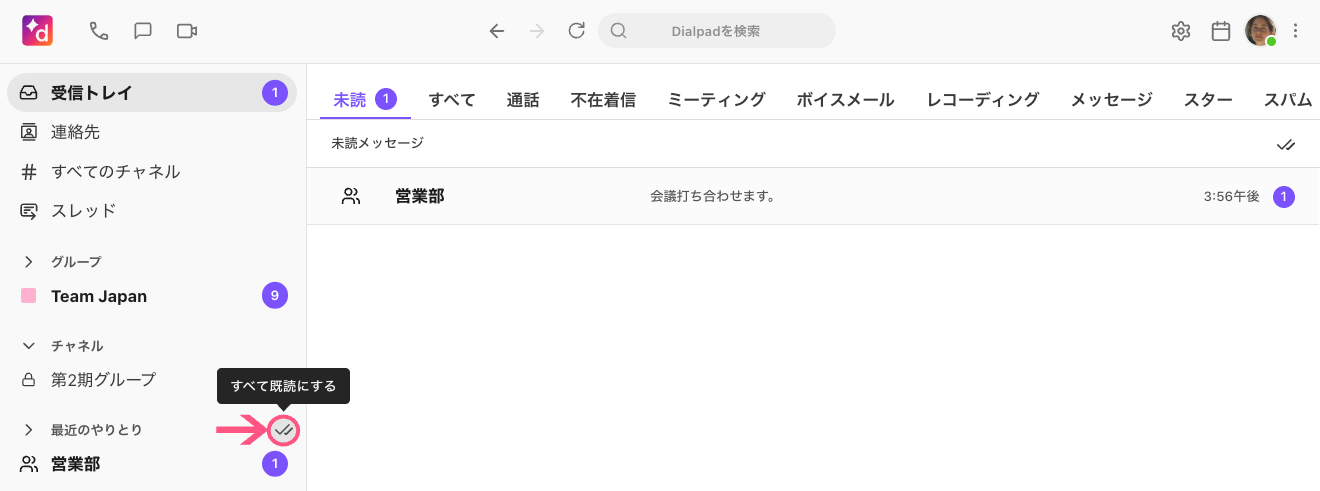
デスクトップアプリでメッセージ通知を受信しないのはなぜですか?
共有番号 (代表番号、グループ、コンタクトセンター) への通知は、ご利用のアプリにより異なります。
デスクトップアプリでは、共有番号 (代表番号、グループ、コンタクトセンター) へは、バッジ数を更新しますが、通知は送信されません。
iOS、Android アプリでは、バッジ数の更新とともに、共有番号へも通知を送信します。
モバイルアプリの通知設定
Dialpad モバイルアプリより、[設定] > [通知とサウンド] > [通知を管理] を開き、必要な通知オプションをオンにします。
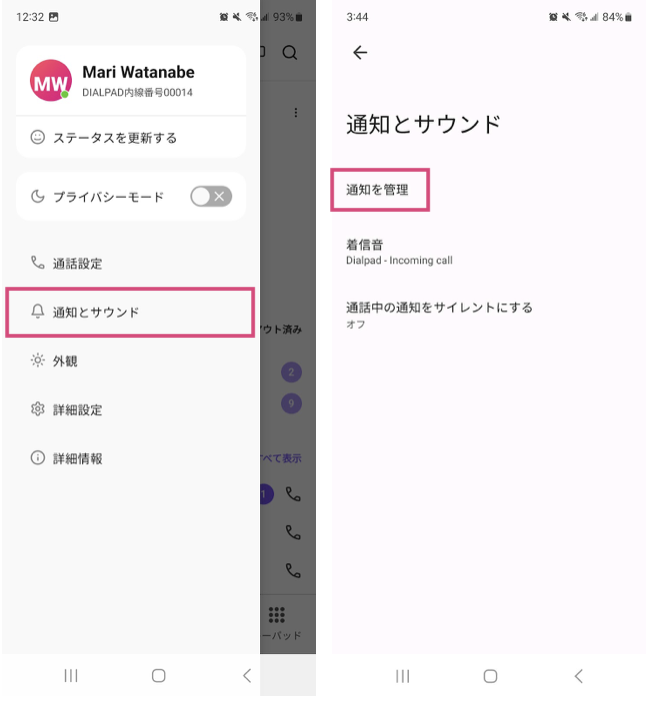
通知バッジについて
通知バッジは、Dialpad ではなく、利用する端末の OS (オペレーティングシステム)で実行されます。
通知バッジを設定するには、OS の通知設定から Dialpad アプリを選択して設定してください。
共有番号(代用番号、コンタクトセンター、グループ)ごとに個別の通知設定はできますか?
はい。所属の共有番号に対して通知を設定できます。これらはユーザーごとに管理され、メッセージやボイスメールの通知を個別に設定できます。
詳細は、こちらのヘルプセンター記事をご参照ください。